Que dois-je faire si l'étiquette de mon produit TP-Link Mobile Wi-Fi avec le mot de passe sans fil par défaut est perdue ou endommagée ?
M7000 , M7650 , M7350 , M7450 , M7010 , M7310 , M7200
Recent updates may have expanded access to feature(s) discussed in this FAQ. Visit your product's support page, select the correct hardware version for your device, and check either the Datasheet or the firmware section for the latest improvements added to your product. Please note that product availability varies by region, and certain models may not be available in your region.
Habituellement, il y a deux étiquettes de produit sur les appareils Wi-Fi mobiles TP-Link (nous appellerons MiFi dans le contenu suivant), l'une avec le SSID par défaut et le mot de passe sans fil, l'autre avec le numéro de modèle, la version matérielle, l'adresse MAC et IMEI etc. Cependant, après avoir utilisé le MiFi pendant une longue période, l'étiquette avec le SSID et le mot de passe sans fil par défaut peut être perdue ou endommagée, vous ne pourrez donc peut-être pas reconnaître le mot de passe par défaut.
Si un tel problème se produit et que vous ne parvenez pas à vous connecter au Wi-Fi par défaut après la réinitialisation d'usine du MiFi, veuillez suivre les solutions ci-dessous pour trouver le mot de passe sans fil actuel.
Solution 1. Pour les appareils MiFi avec écran tels que M7350, M7450 et M7650
Pour afficher le SSID et le mot de passe, appuyez sur le bouton MENU pour passer à l'icône Device Info, puis appuyez sur le bouton Power pour accéder à l'écran.
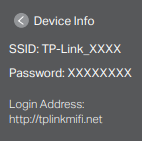
Remarque : Si aucun mot de passe ne s'affiche à l'écran, cela signifie que "Afficher le mot de passe à l'écran" a été désactivé.
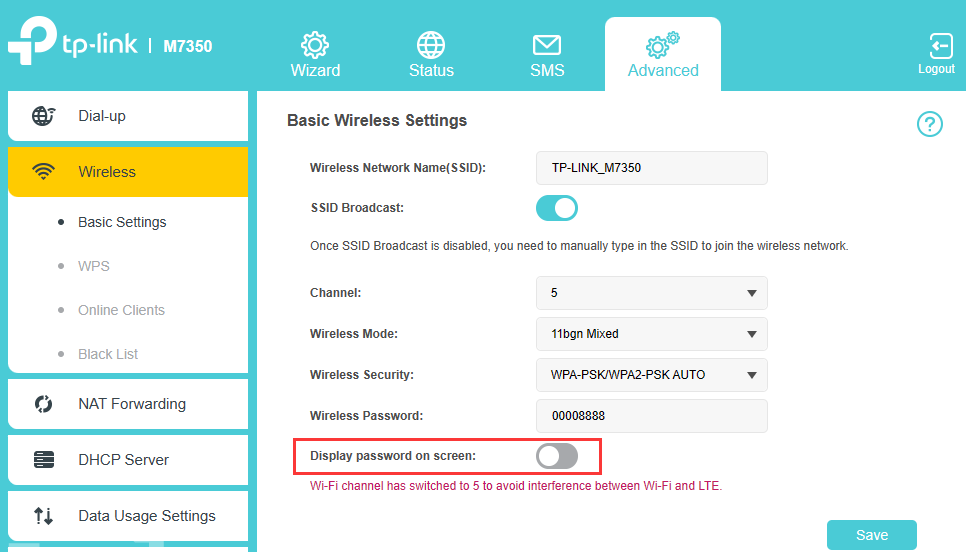
Si vous pouvez toujours connecter le MiFi maintenant, vous pouvez le réactiver ;
Si vous ne parvenez pas à vous connecter maintenant, veuillez réinitialiser l'appareil MiFi aux paramètres d'usine : retirez le couvercle arrière, utilisez une épingle pour appuyer sur le trou de réinitialisation et maintenez-le enfoncé pendant environ 10 secondes jusqu'à ce que l'appareil redémarre automatiquement, vous verrez "Restauration" puis " Réussir" sur l'écran, ce qui signifie que la réinitialisation d'usine a vraiment fonctionné.
Solution 2. Pour tous les appareils MiFi TP-Link
Le mot de passe sans fil par défaut pour l'appareil TP-Link MiFi est généralement composé des 8 derniers chiffres de l'IMEI. Veuillez donc rechercher IMEI sur une autre étiquette à l'intérieur de l'appareil, puis essayez de connecter le WiFi par défaut avec les 8 derniers chiffres de l'IMEI.

Solution 3. Pour les appareils MiFi prenant en charge RNDIS
Remarque : Actuellement, M7000 V1 ne prend pas en charge RNDIS
Veuillez connecter un ordinateur Windows (Windows XP/Vista/7/8/10) à l'appareil MiFi via un câble USB, puis connectez-vous à l'interface Web de l'appareil MiFi via http://tplinkmifi.net ou http://192.168.0.1 , puis allez dans Avancé->Sans fil->Paramètres de base pour rechercher le mot de passe sans fil actuel.
Pour plus de détails sur l'utilisation de la fonction RNDIS, veuillez vous reporter à Comment accéder à Internet via un câble USB avec le Wi-Fi mobile 4G
Est-ce que ce FAQ a été utile ?
Vos commentaires nous aideront à améliorer ce site.
Quelle est votre préoccupation avec cet article ?
- Mécontent du produit
- Trop compliqué
- Titre déroutant
- Ne s'applique pas à moi
- Trop vague
- Autre
Merci
Pour nous écrire.
Cliquer ici pour contacter le service support TP-Link.
This website uses cookies to improve website navigation, analyze online activities and have the best possible user experience on our website. You can object to the use of cookies at any time. You can find more information in our privacy policy . Don’t show again
This website uses cookies to improve website navigation, analyze online activities and have the best possible user experience on our website. You can object to the use of cookies at any time. You can find more information in our privacy policy . Don’t show again
Cookies basiques
Ces cookies sont nécessaires au fonctionnement du site Web et ne peuvent pas être désactivés dans vos systèmes.
TP-Link
accepted_local_switcher, tp_privacy_base, tp_privacy_marketing, tp_smb-select-product_scence, tp_smb-select-product_scenceSimple, tp_smb-select-product_userChoice, tp_smb-select-product_userChoiceSimple, tp_smb-select-product_userInfo, tp_smb-select-product_userInfoSimple, tp_top-banner, tp_popup-bottom, tp_popup-center, tp_popup-right-middle, tp_popup-right-bottom, tp_productCategoryType
Chat en direct
__livechat, __lc2_cid, __lc2_cst, __lc_cid, __lc_cst, CASID
Youtube
id, VISITOR_INFO1_LIVE, LOGIN_INFO, SIDCC, SAPISID, APISID, SSID, SID, YSC, __Secure-1PSID, __Secure-1PAPISID, __Secure-1PSIDCC, __Secure-3PSID, __Secure-3PAPISID, __Secure-3PSIDCC, 1P_JAR, AEC, NID, OTZ
Cookies d'analyse et marketing
Les cookies d'analyse nous permettent d'analyser vos activités sur notre site Web pour améliorer et ajuster les fonctionnalités de notre site Web.
Les cookies marketing peuvent être définis via notre site Web par nos partenaires publicitaires afin de créer un profil de vos intérêts et pour vous montrer des publicités pertinentes sur d'autres sites Web.
Google Analytics & Google Tag Manager
_gid, _ga_<container-id>, _ga, _gat_gtag_<container-id>
Google Ads et DoubleClick
test_cookie, _gcl_au
Meta Pixel
_fbp
Crazy Egg
cebsp_, _ce.s, _ce.clock_data, _ce.clock_event, cebs
lidc, AnalyticsSyncHistory, UserMatchHistory, bcookie, li_sugr, ln_or

1.0_1494400765924x.jpg)
1.0_1494398383830f.jpg)